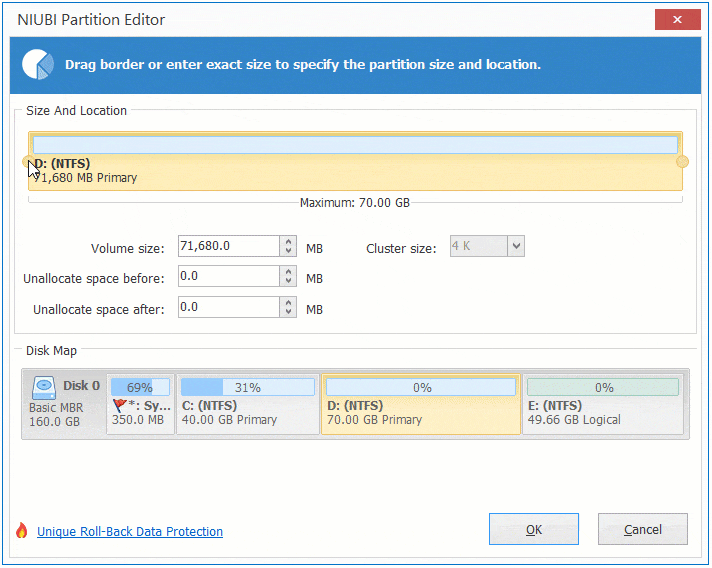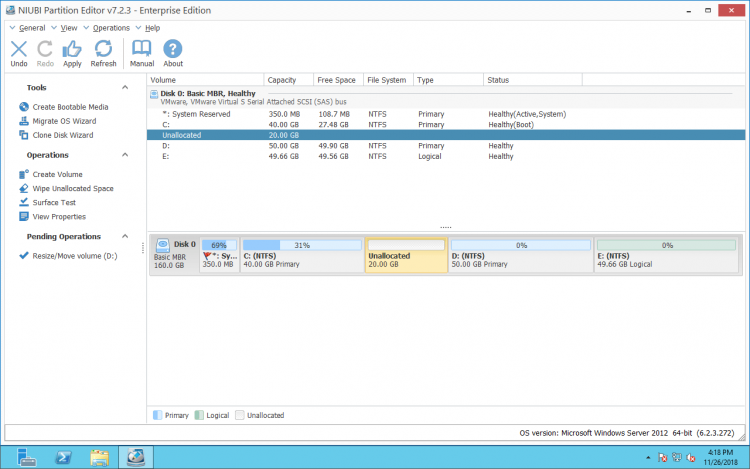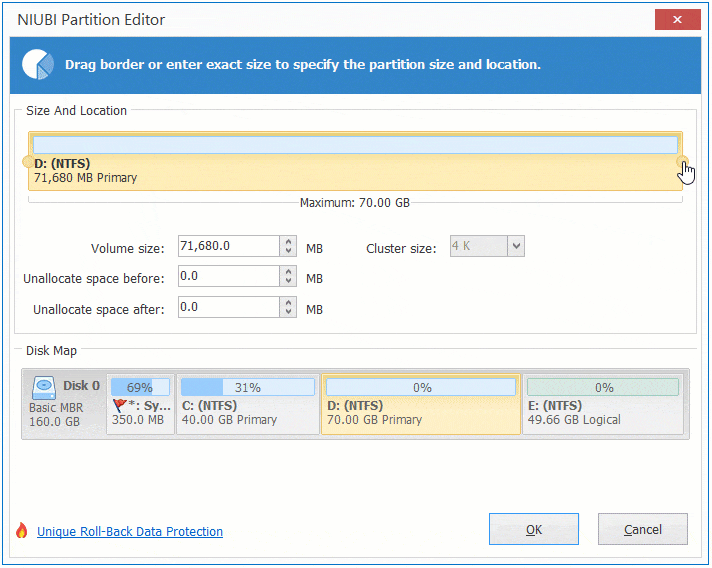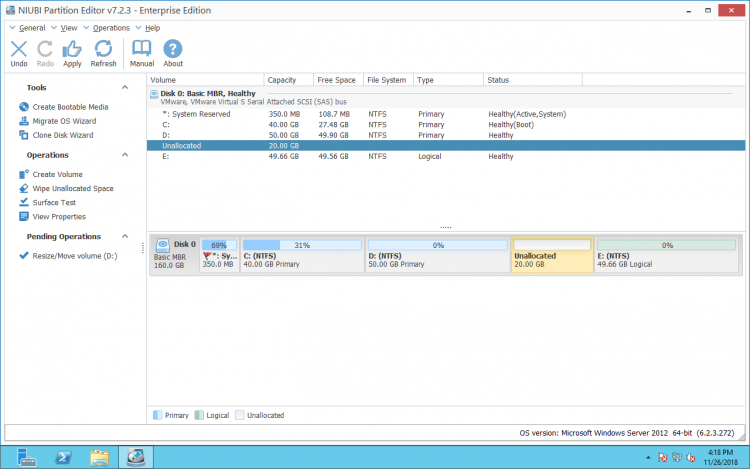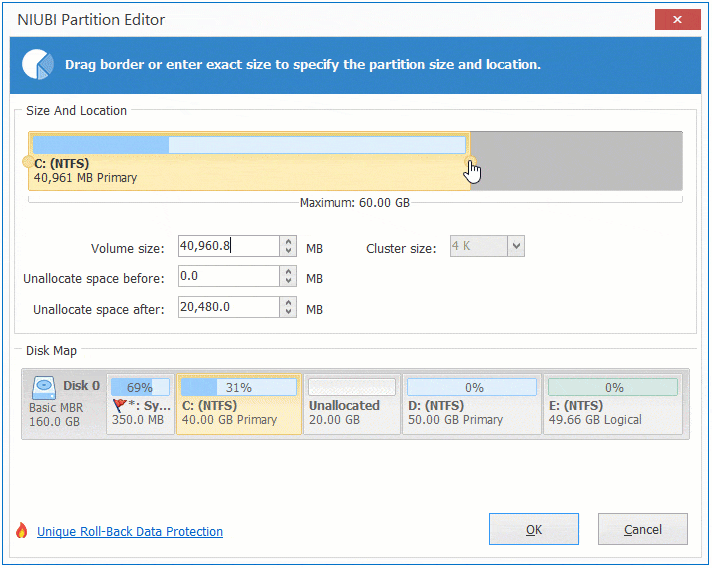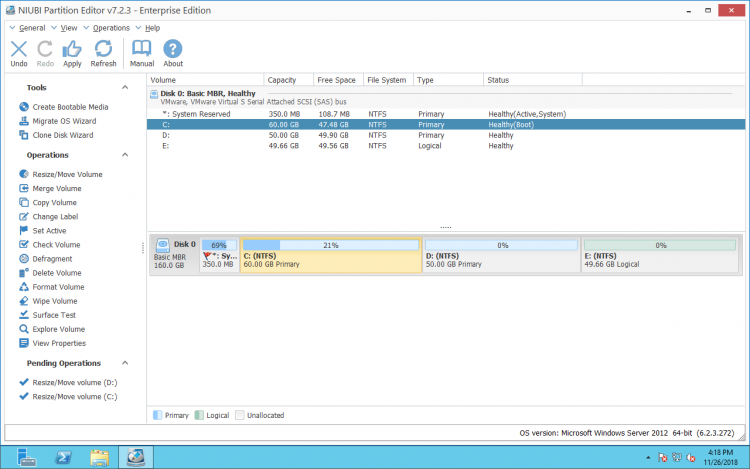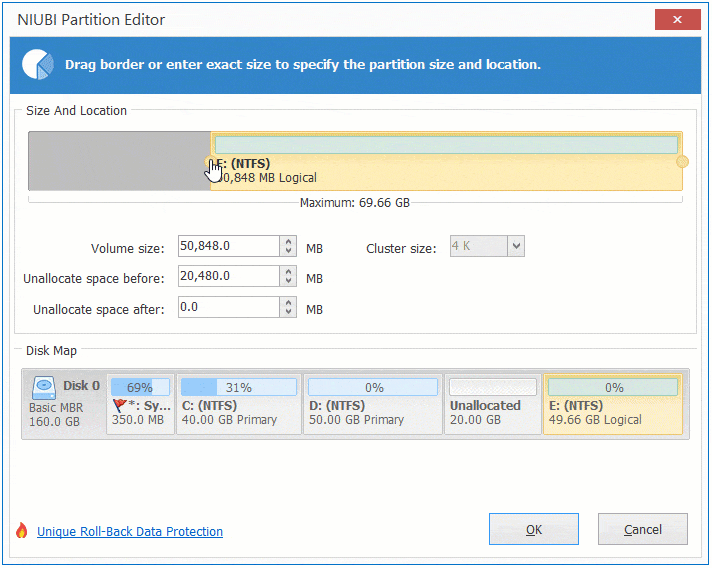許多人想在運行 Windows 2012 伺服器一段時間後變更分割區大小。典型的例子是 C 槽空間不足。如果能夠在不重新安裝作業系統的情況下增加 C 槽空間,那再好不過了。沒有人喜歡浪費很長時間重新分割區並從備份中還原。有些人想縮小一個大的分割區以建立更多磁碟區或合併 2 個分割區。本文介紹如何使用內建的磁碟管理和安全的分割區軟體在 Windows Server 2012 R2 中變更分割區大小。
1. 在 Windows Server 2012 中透過磁碟管理變更分割區大小
從 Windows Server 2008 開始,Microsoft 在內建的磁碟管理中新增了「壓縮磁碟區」和「延伸磁碟區」功能。這個內建工具能夠在大多數情況下無損變更磁碟區大小。然而,這兩項功能都存在許多限制。Windows Server 2012 繼承了相同的功能而沒有任何改進。因此,當您使用此原生工具調整 Server 2012 分割區大小時會遇到問題。
如何使用磁碟管理減少分割區大小:
- 同時按鍵盤上的 Windows 和 X,然後在列表中點擊磁碟管理。
- 右鍵點擊 NTFS 分割區並選擇「壓縮磁碟區」。
- 輸入空間量並點擊「壓縮」按鈕執行。(如果您不輸入數量,則預設使用所有可用的可用空間。)
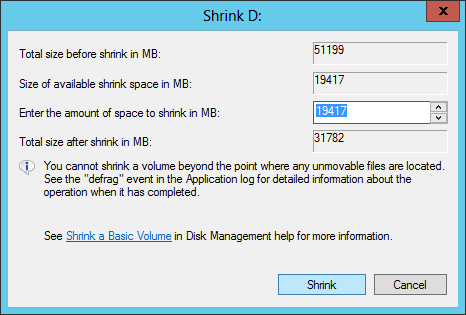
如何在 Server 2012 磁碟管理中增加分割區大小:
- 將右側相鄰分割區(例如 D:)中的所有檔案傳輸到其他地方。
- 在磁碟管理中右鍵點擊它並選擇「刪除磁碟區」。
- 右鍵點擊左側連續分割區(例如 C:)並選擇「延伸磁碟區」。
- 在彈出的「延伸磁碟區精靈」視窗中點擊「下一步」直到「完成」。
透過磁碟管理在 Windows Server 2012 R2 中變更分割區大小的限制:
- 它只能縮小和延伸 NTFS 分割區,不支援任何其他分割區。
- 它只能將分割區向左縮小並在右側產生未配置空間。
- 它無法將分割區縮小到無法移動檔案所在的位置。
- 只有當右側有相鄰的未配置空間時,它才能延伸分割區。
- 在 MBR 磁碟上,從主要分割區刪除的未配置空間無法延伸到任何邏輯磁碟機。從邏輯磁碟機刪除的可用空間無法延伸到任何主要分割區。
總之,磁碟管理只能縮小 NTFS 分割區以建立新磁碟區,或透過刪除右側相鄰磁碟區來延伸 NTFS 分割區。如果您想透過縮小另一個分割區來延伸分割區,磁碟管理無法幫助您。如截圖所示,縮小 D: 槽後,未配置空間與 C 不相鄰,且位於 E 槽的左側。因此,這兩個分割區的延伸磁碟區已停用。
要在 Windows Server 2012 R2 中變更分割區大小,磁碟分割區軟體是更好的選擇。
2. 使用最安全的分割區軟體調整 Windows Server 2012 分割區大小
與磁碟管理相比,NIUBI Partition Editor 具有許多優點,例如:
- 支援調整 NTFS 和 FAT32 分割區的大小。
- 縮小分割區時,在左側或右側產生未配置空間。
- 一步將任一相鄰的未配置空間合併到分割區。
- 移動未配置空間並將其合併到同一磁碟上的任何非相鄰分割區。
- 更容易,只需點擊、拖放即可調整分割區大小。
Better than other disk partition software, NIUBI Partition Editor has innovative technologies to protect your system and data:
- Virtual Mode - real disk partitions won't be modified until click "Apply" to confirm.
- Cancel-at-will - cancel the ongoing unwanted operations.
- 1 Second Rollback - reverts server to original status in a flash automatically if it detects any error.
- Hot Clone - clone disk partition in Windows for backup, migration and fast disk swapping.
優於其他磁碟分割區軟體,NIUBI Partition Editor 具有創新的技術來保護您的系統和資料:
- 虛擬模式 - 實際磁碟分割區在您點擊「執行」按鈕確認之前不會被修改。
- 隨意取消 - 取消正在進行的不需要的操作。
- 一秒回滾 - 如果偵測到任何錯誤,會自動瞬間將伺服器恢復到原始狀態。
- 無需重啟克隆 - 在 Windows 中克隆磁碟分割區以進行備份、遷移和快速磁碟交換。
下載此工具,您將在右側看到所有磁碟分割區及其圖形結構,選定磁碟或分割區的可用操作列在左側,也可透過右鍵點擊顯示。在我的測試伺服器中,磁碟 0 中有 C、D、E 和一個系統保留分割區。原始磁碟機 D: 為 70GB,C: 為 40GB。
在 Windows Server 2012 R2 中無損變更分割區大小的步驟:
① 縮小 NTFS 或 FAT32 分割區以產生未配置空間。例如:右鍵點擊 D: 槽並選擇「調整大小/移動磁碟區」。您在彈出視窗中有 2 個選項。
② 使用此未配置空間建立新磁碟區,或將其合併到其他分割區。要延伸分割區,請右鍵點擊 C: 或 E: 槽並再次運行「調整大小/移動磁碟區」。
③ 點擊左上角的「執行」以確認並執行。
如何在 Windows Server 2012 R2 中無損變更分割區大小:
3. 變更 RAID 陣列、VMware、Hyper-V 的虛擬分割區大小
如果您想在 Windows Server 2012 R2 和其他版本中調整 RAID 分割區大小,請勿破壞陣列或對 RAID 控制器執行任何操作,只需按照上述步驟操作即可。對於作業系統和 NIUBI,無論您使用實體硬碟還是任何類型的硬體 RAID 陣列,都沒有區別。
如果您想在 VMware 或 Hyper-V 中變更 Windows 2012 伺服器的虛擬分割區大小,首先,檢查同一虛擬磁碟上是否有可用的可用空間。如果是,請將 NIUBI Partition Editor 安裝到虛擬伺服器並按照上述步驟操作。如果同一磁碟上沒有可用的可用空間,您可以擴展虛擬磁碟而不複製到更大的磁碟,然後使用額外的磁碟空間延伸分割區。
除了在 Windows Server 2012/2016/2019/2022/2025 和先前 Server 2003/2008 中幫助變更分割區大小外,NIUBI Partition Editor 還可以幫助您執行許多其他磁碟和分割區管理操作。